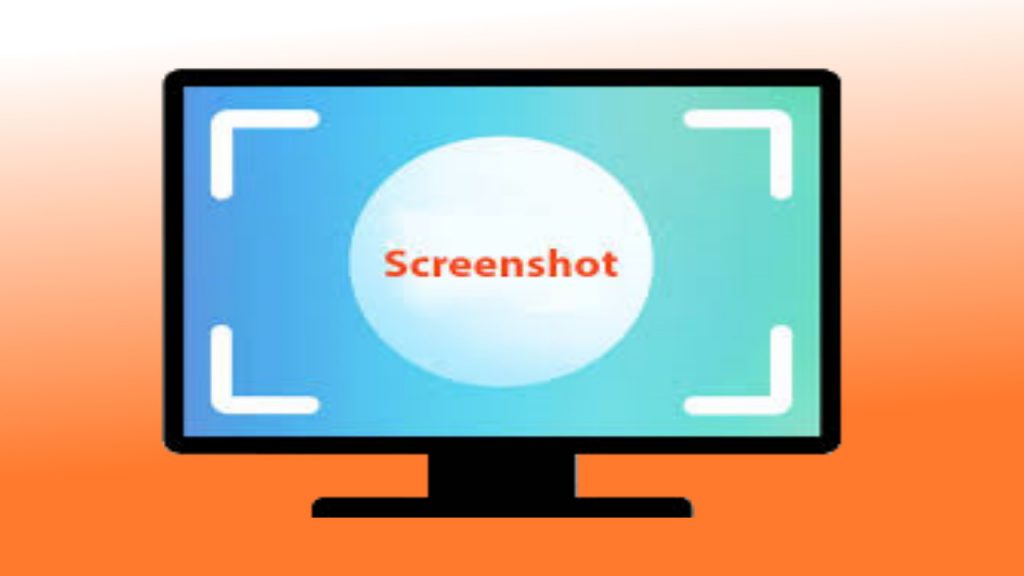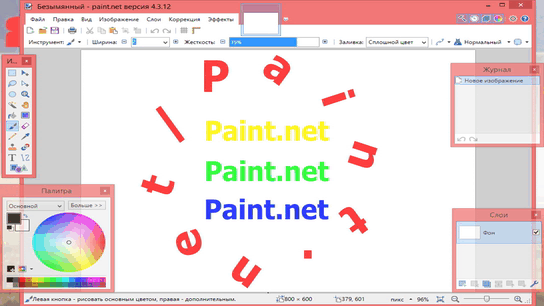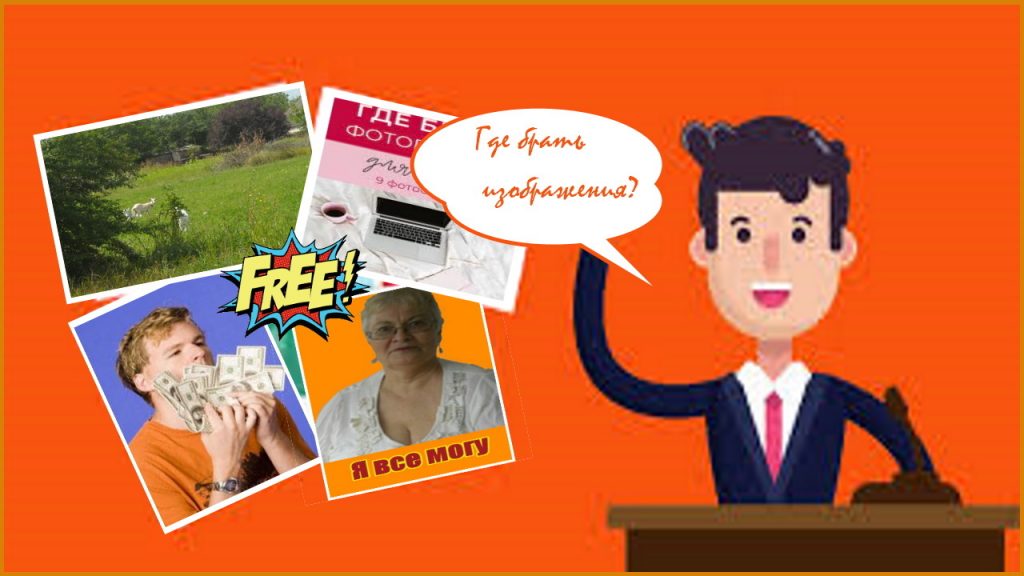Со скриншотом я познакомилась в 2008 году, когда подключила интернет к компьютеру.

скриншот
Так вот скриншот представляет собой неподвижное изображение или снимок, сделанный с экрана компьютера, планшета или телефона.
Первые снимки экрана были созданы с помощью первых компьютеров примерно в 1960 году.
Есть еще несколько понятий созвучных с этим словом и способных ввести в заблуждение, человека только начавшего работать с компьютером.
«Скриншотер» — это инструмент, который не только делает снимок экрана, но и позволяет его дополнить разными элементами: текст, стикер и т.д.
«Принтскрин» Print Screen (PrtScr, Print Scrn) – это клавиша на компьютерной клавиатуре. С ее помощью делается скрин сокращенно от скриншот.
Скрин — это изображение, которое содержит в себе отображение того, что вы видите на экране компьютера или гаджета.
«Закринить» — это процесс фиксации происходящего на экране.

Существует 4 основных типа скриншотов:
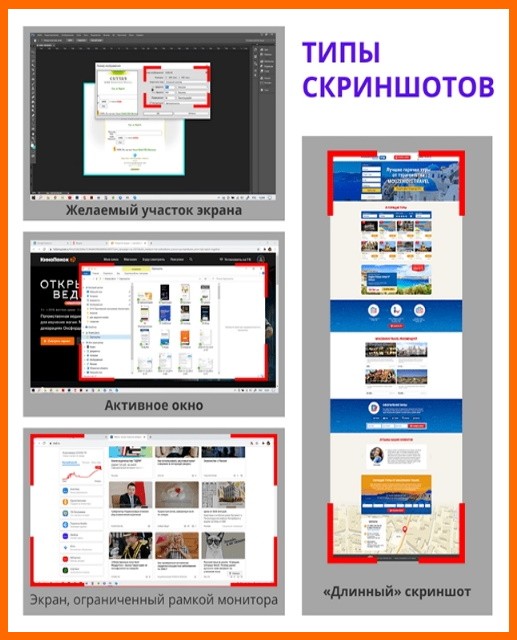
1 желаемый участок экрана
2 активное окно
3 весь экран монитора
4 все изображения, даже если они выходят за рамки экрана и не доступны для просмотра
Для чего нужен скриншот?
Скриншот — вещь очень нужная! На экране своего устройства (смартфона, компьютера или ноутбука) вы видите какую-то информацию, которая вам необходима. Скопировать невозможно, что же делать? Ответ — надо сделать скриншот!
Не нужен фотоаппарат или второй смартфон, чтобы сделать снимок экрана — это можно сделать с помощью программного обеспечения устройства.
Теперь я уже не помню, как я узнала про скриншот и научилась пользоваться на компьютере этой функцией. Я использовала и использую скриншот для того чтобы из текста вырезать картинку, которую невозможно скопировать отдельно от текста. В последнее время я делаю скриншот неисправности на компьютере и отправляю своему мастеру.
Если вы пишите гайд, как что-то сделать или хотите показать, как работать на приложении, то статью иллюстрируете скриншотами. И читатель сразу поймет, что вы хотите сказать.
Многие современные программы позволяют не просто сделать снимок, но и частично или полностью обработать его. К примеру, к нему можно добавить поясняющие надписи, стрелочки, указания, линии и выделения.
Самое интересное, что при необходимости пользователь может сделать website screenshot. Обычно в окне браузера мы видим только часть веб-страницы, а для просмотра остального содержания используем скролл. Однако иногда необходимо запечатлеть всю страницу целиком. Делать скриншот каждого экрана и затем сшивать их в одну картинку слишком долго. Поэтому установите расширение Full Page Screen Capture, которое справится с этой задачей за одну секунду.
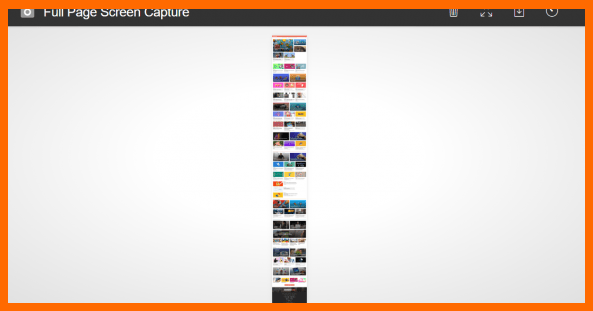
После установки расширения в панели инструментов браузера появится кнопка с иконкой фотоаппарата. Нажмите на неё, когда захотите сделать скриншот. Страница начнёт автоматически прокручиваться, а сверху возникнет всплывающая подсказка с индикатором выполнения в виде пакмана, поедающего квадратики.
Есть еще расширение Webpage Screenshot для Chrome, которое сохранит скриншот любой веб-страницы в формате PNG.
Как только вы найдете веб-страницу, снимок экрана которой вы хотели бы получить, щелкните «Значок панели инструментов», чтобы открыть это раскрывающееся окно. Обратите внимание, что есть три типа снимков экрана, которые вы можете делать: окно с измененным размером (определенный размер в пикселях), снимок экрана видимой области или всю веб-страницу.
Скриншот не только видимой части страницы, но и скрытой можно сделать Мовави скрин рекордером. Movavi платый редактор, он стоит того.
Куда важнее другое — техника создания скриншотов. Сегодня с этим дело обстоит очень даже просто.
На нем можно видеть движение мышки и просматривать все скрытые части страницы.
Как сделать скриншот экрана на компьютере или ноутбуке
На любой клавиатуре предусмотрена специальная клавиша для снятия скриншотов — «Print Screen». Иногда она подписана иначе — например, «PrntScrn», «PrtScn», «PrtScr» или «PrtSc». Также она может быть совмещена с какой-то другой, например, «Insert».
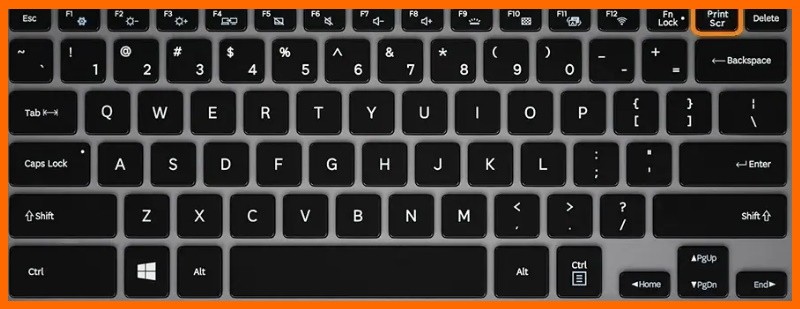
Используйте кнопку на клавиатуре PrintScreen или комбинацию Alt + PrintScreen
В первом случае в буфер обмена копируется вся отображаемая информация на экране.
Во втором случае делается скриншот выбранного активного окна.
Информация из буфера обмена вставляется в любой графический редактор и сохраняется в нужном формате.
Я установила Lightshot
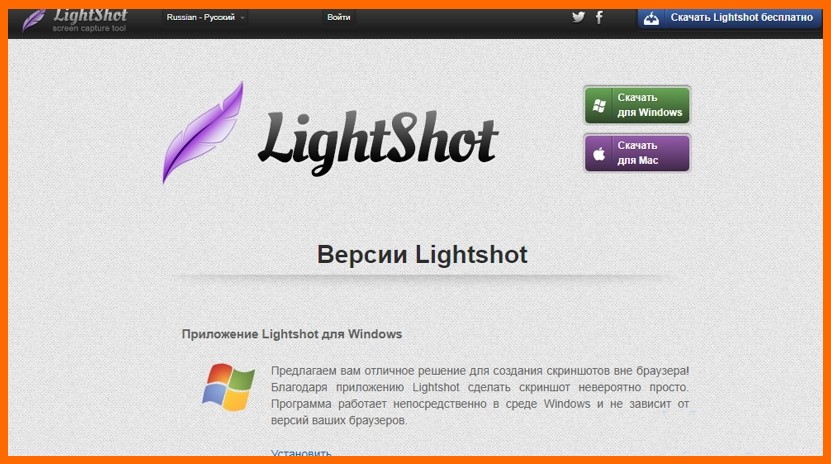
Один из самых простых, но в то же время наиболее эффективных инструментов для скриншотов на ПК предоставляет своим пользователям программа Lightshot. Быстрый снимок выбранной области, простое редактирование данных, а также возможность делиться скринами – все это делает Lightshot универсальным инструментом для создания фрагментов.
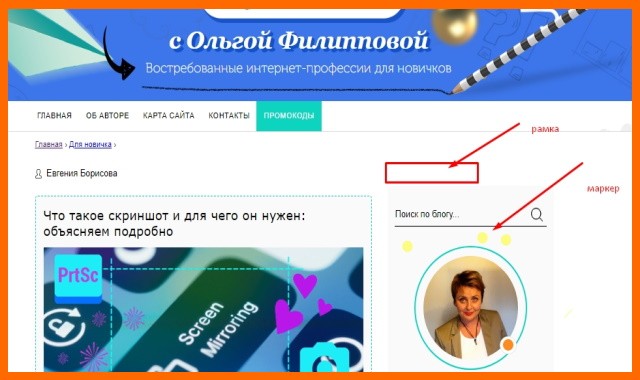
Значок Lightshot у меня на панели задач до статочно нажать на значок и он включается. Два раза кликнула и можно делать скрин.
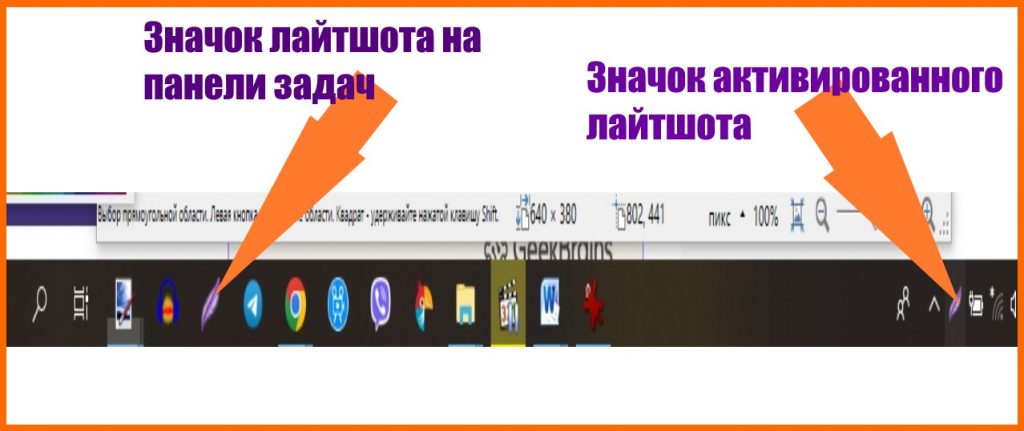
Установить Lightshot можно на Windows и MacOS, а также в виде расширения для браузеров Chrome, Firefox, Opera.
Где найти скриншоты
В той папке, которую выбирали при сохранении. Лучше хранить скриншоты в папке «Изображения».
Онлайн сервисы для публикации скриншотов
Существует целый ряд онлайн-сервисов, которые помогают сделать скриншот и получить на него ссылку, чтобы впоследствии опубликовать её, например, в чате.

Сервис Gyazo — простой и функциональный в использовании облачный менеджер, сохраняющий изображения на сервере. Умеет выделять области.
Сервис Joxi — бесплатный и функциональный менеджер изображений, который хранит ссылки на скриншоты неограниченный срок.
Сервис Snagit — платный вариант функциональной программы, который помимо статичных изображений умеет захватывать видео прямо с экрана.
Сделать скриншот на телефоне
Алгоритм создания скринов примерно одинаковый — для всех операционных систем.
Я показываю для операционной системы Android.
Вызовите шторку и поищите иконку «Скриншот». Всего-то нужно нажать на эту иконку и скриншот будет создан автоматически.
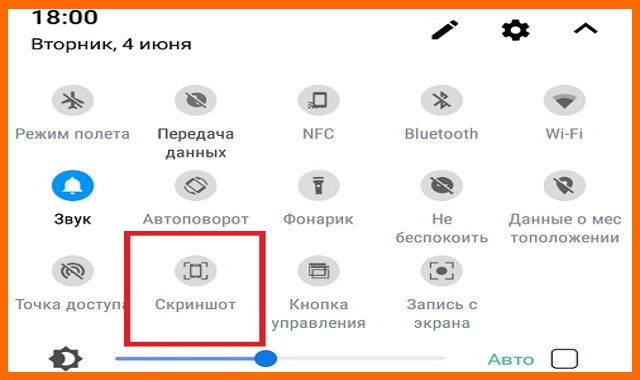
В моем смартфоне кнопки скриншот нет в шторке. В этом случае
надо одновременно нажимать на клавиши уменьшения звука и включения примерно на секунду, пока не будет сделан скриншот.
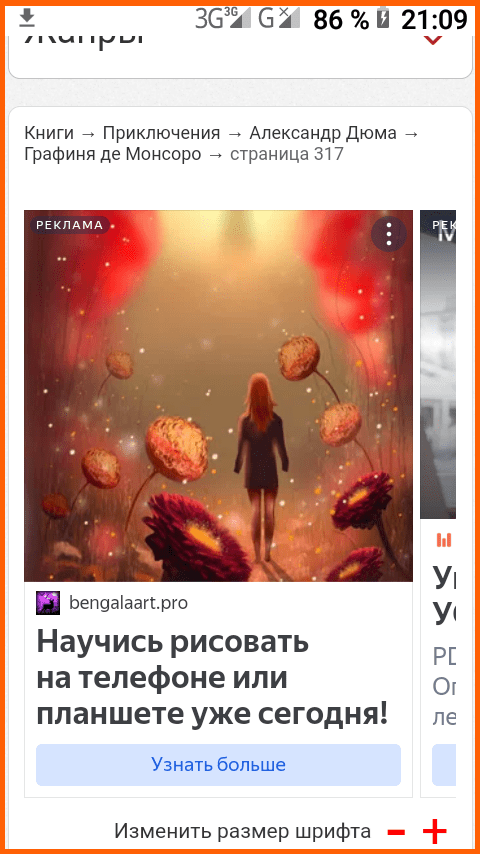
Применение скриншотов
1 как вещественное доказательство
Фиксируем с помощью скриншота первоначальный вид сообщения. Перевод денежных средств или пополнение счета. Копирайтер может прислать скрин антиплагиата, подтверждающий высокую уникальность текста.
2 техническая помощь
Отправить скрин неисправности специалисту, а не объяснять на словах.
3 для путешественников
Не везде работает мобильная связь, поэтому можно заранее проложить маршрут и зафиксировать его снимками экрана.
4 для хобби
Иногда хочется запомнить что-то что читаешь, а бежать за ручкой нет времени, делаешь скриншот экрана При просмотре видео роликов, также скринишь нужные моменты, чтобы не смотреть потом весь ролик.
5 вставка скриншотов в публикацию
При написании статьи часто приходится для наглядности делать скриншоты и пополнять ими статью
Заключение
Теперь вы знаете что такое скриншот и для чего он нужен. Выучившись их делать. Вы найдете применение этой простой функции. Она очень удобная и приносить большую пользу, позволяя сделать жизнь удобнее и придать ей вкус.